Antivirusprogramvare spiller en sentral rolle for at datamaskinsystemene våre fungerer som de skal. I denne digitale tiden blir datamaskinene våre stadig mer utsatt for skadelig programvare og nettkriminelle. Og antivirusprogramvare fungerer som et skjold og beskytter systemet vårt mot slike sårbarheter. Et antivirusprogram inspiserer data fra nettsider, applikasjoner, programvare, filer - driver over internettnettverket til datasystemene våre. Den inspiserer videre ved å lete etter kjente trusler og overvåker oppførselen til alle programmer, og fremhever mistenkelig oppførsel.
Hvorfor blokkerer et antivirusaktivitetene dine?

Svaret er enkelt, det vil utrydde datavirus og annen skadelig programvare fra å komme seg inn i systemet ditt. Virus og malware er designet for å gi kriminelle tilgang til ofrenes enheter. Malware har potensial til å stjele påloggingsinformasjonen din, bruke systemet ditt til å sende spam, krasje datamaskinsystemet ditt og gi nettkriminelle klar tilgang til enhetene dine og informasjonen som er lagret på dem. I noen tilfeller kan skadelig programvare gi hackeren muligheten til å overvåke og kontrollere dine aktiviteter på nettet.
Alt i alt, hvis en hacker med suksess kommer inn i systemet ditt gjennom denne anatematiserte skadelige programvaren, kan de bryte inn i personvernet ditt og utsette deg for større risiko. I utgangspunktet prøver Antivirus å beskytte personvernet ditt.
Så hvis du ikke kan åpne et nettsted, har problemer med å laste ned eller installere programvare, har problemer med å installere systemoppdateringer, ikke får tilgang til kameraet eller internett - Antivirusprogrammet ditt kan være et ansvar for det.
Antivirus blokkerer et program, nedlastinger osv.
For å holde virus og skadelig programvare borte fra systemet ditt, kan antivirusprogramvaren du kjører, blokkere programmet fra å utføre disse funksjonene.
Dette kan se ut som et problem, og du må akseptere det faktum at det ikke er noen spesifikk løsning på det. Med økende sårbarheter i den elektroniske verden, er det av største betydning å sikre systemet ditt. Antivirus som blokkerer slike funksjoner er en del av en av forholdsreglene du må ta for å være trygg.
Antivirus er fantastiske, men noen ganger kan deres årvåkenhet være et levende mareritt; blokkeringsfunksjonen er en av dem. Hvis du er på jakt etter å forhindre at antivirusprogramvaren din blokkerer aktivitetene dine, må du sjekke ut disse løsningene.
- Antivirus-blokkering av Internett eller Wi-Fi-nettverk
- Antivirus blokkerer kameraet
- Antivirusblokkerende installasjon av applikasjoner
- Antivirus blokkerer e-post
La oss se nærmere på disse løsningene.
1] Antivirus-blokkering av Internett eller Wi-Fi-nettverk
De fleste av oss installerer et tredjeparts antivirusprogram eller bruker det innebygde verktøyet for å beskytte våre data og system i.e. Windows Defender. Disse løsningene tilbyr skybeskyttelse og brannmurer. Noen ganger blokkerer brannmurer Wi-Fi og forhindrer brukeren i å koble seg til internett.
Når du bruker Google Chrome-nettlesere til å besøke et nettsted, ville du også ha kommet over følgende feilmelding:
Internett-tilgangen din er blokkert. Brannmur eller antivirusprogramvare kan ha blokkert forbindelsen. Feilkoden er ERROR_NETWORK_ACCESS_DENIED.

Prøv forslagene nedenfor for å fjerne den blokkerte tilgangsfeilen.
Kontroller Internett-tilkoblingen:
Det kan være mange grunner til at systemet ditt ikke kan koble til internett. Før du klandrer Antivirusprogrammet, må du kontrollere Internett-tilkoblingen og bekrefte om den fungerer bra. Prøv nedenfor:
- Start datamaskinen på nytt.
- Start ruteren og modemet på nytt.
- Prøv å bruke LAN-kabelen i stedet for Wi-Fi-ruteren.
- Start systemet til sikkermodus med nettverksmodus, og prøv å koble til Internett igjen.
- Søk hjelp fra Windows feilsøkingsprogram.
- Oppdater fastvaren til ruteren / modemet.
Hvis du fremdeles ikke får tilgang til internett eller Wi-Fi, kan du gå videre til neste tips.
Sjekk unntak for brannmur:
Brannmur og antivirus er designet for å forhindre at potensielt skadelige programmer kommer inn i datamaskinen din. Hvis nettleseren din ikke blir lagt til unntakslisten for brannmur, kan internettilgang bli blokkert. Under slike omstendigheter må du sjekke unntakene for brannmur og antiviruskonfigurasjonene dine. Her tar vi Windows-brannmuren som et eksempel:
- Åpen Kontrollpanel i Windows 10.
- Gå til System og sikkerhet og klikk på Windows Defender-brannmur.
- Klikk på i venstre panel Tillat en app eller funksjon gjennom Windows Defender-brannmur.
- Forsikre deg om at boksen med Google Chrome er sjekket på listen.
- Lagre endringer.
Slik tillater eller blokkerer du et program i Windows-brannmur i Windows 10
Tilbakestill antivirusinnstillingene til standard:
Noen ganger blokkerer et antivirus eller en brannmur Internett siden brukeren forstyrret den anvendte brannmuren på egen hånd eller oppdatering endret visse parametere. I et slikt tilfelle hjelper det å tilbakestille antivirusinnstillingene til standard.
Tilbakestill alt til standardverdiene og start systemet på nytt.
DisableFirewall / Antivirus:
Deaktivering av antivirusprogrammet er en av de vanligste handlingene brukere tar for å fikse brannmuren som blokkerer problemet med Internett / Wi-Fi. Hvis du bruker Windows Defender-brannmur, kan du gå til Kontrollpanel> System og sikkerhet> Windows Defender-brannmur> Slå Windows Defender-brannmur på eller av og deretter deaktivere den.
Vær oppmerksom på at deaktivering av sikkerhetsprogramvaren din gjør PCen din sårbar.
Et av disse triksene kan fungere og fjerne feilen "Din internettilgang er blokkert".
Last ned mislyktes - Virusoppdaget melding på Windows 10
2] Antivirus blokkerer kameraet

Det første du kan prøve her er å deaktivere antivirusprogramvaren midlertidig og deretter prøve å bruke kameraet. Hvis kameraet ditt fungerer bra, var antivirusprogrammet synderen. For å unngå dette i fremtiden, må du legge til en ny ekskludering i antivirusprogramvaren. Hvis du bruker Windows Defender, kan du gjøre det slik:
- Åpen Windows Defender-innstillinger.
- Å velge Virus- og trusselbeskyttelse.
- Gå til Innstillinger for beskyttelse av virus og trusler
- Klikk nå Legg til eller fjern unntak.
- Velg applikasjonen du vil ha tilgang til webkameraet ditt.
Så hvis kameraet ditt er utilgjengelig på grunn av antivirus, kan denne løsningen fungere.
Normalt når webkameraet ikke fungerer, bør brukeren først prøve å oppdatere eller installere driverne på nytt. Noen ganger gjør oppdatering av Windows 10 eller fjerning av en oppdatering som kameraene sluttet å fungere også. I de fleste tilfeller bør disse generelle løsningene knyttet til det innebygde eller eksterne webkameraet løse problemet. Hvis det ikke følger trinnene ovenfor.
Hvordan sjekke eller teste om Antivirus fungerer som den skal eller ikke på Windows PC
3] Antivirus blokkerer installasjon av programmer
Noen ganger kan brukere oppleve et problem der antivirusprogrammet deres forhindrer installasjon av applikasjoner på grunn av en sikkerhetsrisiko. Dette er sannsynligvis et resultat av at en funksjon blokkerer oppsettet.exe-fil fra nedlasting og installering av nødvendige filer.
Du kan midlertidig deaktivere antivirusprogrammet og prøve å installere programmet på nytt. Det er viktig å merke seg at deaktivering av antivirusprogrammet og installering av programvare er helt på brukerens risiko. Når hvitlistet, ble .exe-filen utsetter systemet ditt for risiko. Derfor er det viktig å handle med forsiktighet, bare handle hvis du er sikker på applikasjonen eller programmet. Dette er en midlertidig løsning, for permanent løsning, legg til unntak for .exe-filer.
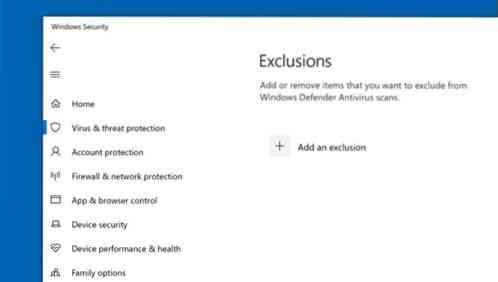
Følg disse trinnene for å legge til unntak på Windows Defender:
- Fra Startmeny åpen Windows Defender
- Å velge Virus- og trusselbeskyttelse.
- Fra alternativene treffer Innstillinger for beskyttelse av virus og trusler.
- Under Exclusions-delen velger du Legg til eller fjern unntak.
- Klikk på Legg til en ekskludering.
- Velg Mappe eller Fil du vil ekskludere.
- Bekreft valget.
Dette bør løse problemet ditt. Men husk alltid hvis du godkjenner en EXE-fil, kan datamaskinen din være i fare. Så vær forsiktig med denne hackingen.
4] Antivirus blokkerer e-post
Windows 10 er forhåndslastet med integrert e-poststøtte. Så disse sikkerhetsprogrammene kan skanne det meste av innkommende / utgående e-post. Denne sikkerhetsfunksjonen er veldig viktig, men kan noen ganger utløse problemer ved å blokkere e-postene dine uten grunn. Det som skjer her er at antivirus som standard blokkerer alle innkommende og utgående e-post uten å skanne mulige trusler.
I dette tilfellet må brukeren aktivere e-postklientfunksjonaliteten på nytt. Og som de fleste av løsningene, fungerer det å legge til en ekskludering eller sette en ny regel i antivirusbrannmuren.
Vær oppmerksom - Avhengig av antivirusprogramvaren din, kan trinnene for å utføre disse løsningene variere. Se antivirusdokumentasjonen.
Vi håper denne guiden hjelper deg med å kontrollere antivirusprogrammet ditt fra å blokkere systemaktivitetene dine. Vennligst del dine observasjoner og erfaringer med oss i kommentarfeltet nedenfor.

 Phenquestions
Phenquestions


